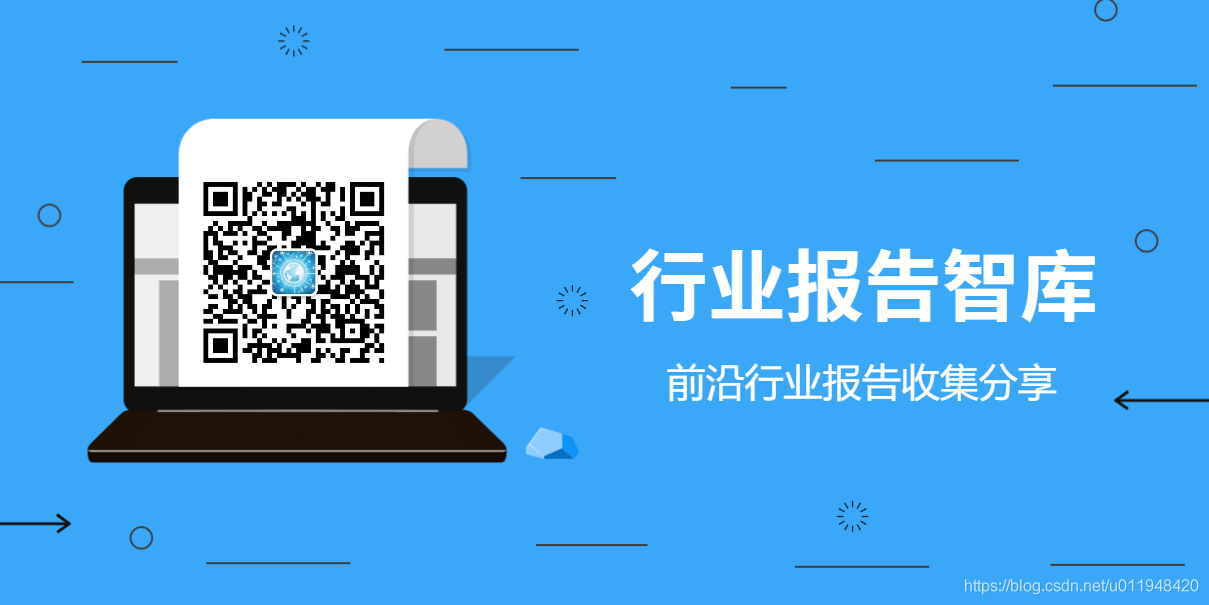本文主要是介绍放个烟花迎接龙年春节吧,希望对大家解决编程问题提供一定的参考价值,需要的开发者们随着小编来一起学习吧!
不知不觉即将迎来2024龙年春节了。龙的形象在中国传统文化中有着广泛的应用,比如在传统文化中,龙代表着权力、威严、吉祥和神灵的象征,同时也是生命力和繁荣的象征。
今天的文章将用原生JavaScript和Canvas API实现一个烟花的效果,效果如下所示,在放烟花的过程中将「龙年大吉」的文字逐渐显示出来。

接下来开始具体的代码实现过程,针对重点实现代码进行解析,详情完整代码请看源码实现。烟花效果通常由多个元素组成,包括烟花、粒子、画布等。以下是对代码中关键部分的详细解析:
Fireworks 类
Fireworks 类定义了烟花的行为,包括创建、绘制和更新烟花。其中的 canvasLoop 方法用于循环绘制画布,drawFireworks 方法用于绘制烟花的效果,updateFireworks 方法用于更新烟花的位置和状态。
// Fireworks 类
var Fireworks = function () {// ... 省略部分代码 ...self.canvasLoop = function () {// 循环绘制画布window.requestAnimationFrame(self.canvasLoop, self.canvas);self.ctx.globalCompositeOperation = 'destination-out';self.ctx.fillStyle = 'rgba(0,0,0,' + self.clearAlpha / 100 + ')';self.ctx.fillRect(0, 0, self.cw, self.ch);self.updateFireworks();self.updateParticles();self.drawFireworks();self.drawParticles();};// ... 省略部分代码 ...self.drawFireworks = function () {// 绘制烟花效果};self.updateFireworks = function () {// 更新烟花状态};self.createParticles = function () {// 绘制粒子效果};self.updateParticles = function () {// 更新粒子状态};
};
Particle 类
Particle 类表示烟花中的粒子,包括粒子的位置、速度、颜色等属性。在代码中,粒子的更新和绘制分别由 update 和 draw 方法实现。
// Particle 类
class Particle {constructor(pos, target, vel, color, radius) {// 粒子属性的初始化this.pos = pos;this.target = target;this.vel = vel;this.color = color;this.radius = radius;this.direction = 0;}set(type, value) {this[type] = value;}// 更新粒子状态update() {this.radius = 2;this.vel.x = (this.pos.x - this.target.x) / drag;this.vel.y = (this.pos.y - this.target.y) / drag;this.pos.x -= this.vel.x;this.pos.y -= this.vel.y;}// 绘制粒子draw() {ctx.beginPath();ctx.fillStyle = this.color;ctx.arc(this.pos.x, this.pos.y, this.radius, 0, Math.PI * 2);ctx.fill();}
}
changeText 函数
changeText 函数用于在画布上绘制文字,并根据文字生成粒子效果(调用Particle类)。它通过获取画布上的像素数据,根据像素的不透明度生成粒子,并将这些粒子添加到 particles 数组中。
function changeText(text) {var current = 0,temp, radius, color;ctx.fillStyle = "#fff";ctx.font = "160px 宋体";ctx.fillText(text, can.width * 0.5 - ctx.measureText(text).width * 0.5, can.height * 0.5 + 60);var data = ctx.getImageData(0, 0, can.width, can.height).data;for (i = 0; i < data.length; i += 12) {if (data[i] !== 0 && (Math.random() * 10) >= 7.8) {radius = max_radius - Math.random() * min_radius;temp = { x: (i / 4) % can.width, y: ((i / 4) / can.width) };color = colors[0];var p = new Particle(temp, { x: (i / 4) % can.width, y: ((i / 4) / can.width) }, { x: 0, y: 0 },color,radius);particles.push(p);++current;}}particles.splice(current, particles.length - current);
}
在程序初始化执行时运行changeText("龙年大吉"),这样即可触发对传入文字逐渐显示的烟花效果。

draw 函数
draw 函数用于绘制单个粒子,根据传入的参数绘制指定位置和颜色的圆形粒子。
function draw(obj) {ctx.beginPath();ctx.arc(obj.target.x, obj.target.y, obj.radius, 0, 2 * Math.PI);ctx.fillStyle = obj.color;ctx.fill();
}
init 函数
init 函数是整个烟花效果的初始化函数,它通过循环绘制粒子的方式实现烟花效果。在每一帧中,它会绘制下一个粒子,并根据条件创建新的烟花效果。
function init() {id = window.requestAnimationFrame(init)if (t >= particles.length - 1) {window.cancelAnimationFrame(id)}draw(particles[t])t++;var rand = function (rMi, rMa) { return ~~((Math.random() * (rMa - rMi + 1)) + rMi); }if (t % 8 == 0) {fworks.currentHue = rand(0, 360);fworks.createFireworks(window.innerWidth / 2, window. innerHeight, particles[t].pos.x, particles[t].pos.y);}
}
以上是对代码中关键部分的解析,通过这些代码,即可实现一个炫丽的烟花效果,部分代码量较大没有完整贴出,有兴趣可以查阅源码了解。
点击鼠标放烟花
基于以上代码,监听鼠标事件,用户点击时通过createFireworks创建新的烟花。
self.canvas.addEventListener('mousedown', function (e) {self.mx = e.pageX - self.canvas.offsetLeft;self.my = e.pageY - self.canvas.offsetTop;self.currentHue = rand(self.hueMin, self.hueMax);self.createFireworks(self.cw / 2, self.ch, self.mx, self.my);
});
点击效果如下:

最后
本文利用原生JavaScript和Canvas API创造出一个很不错烟花视觉效果,并在烟花中逐渐显示出「龙年大吉」的文字,有兴趣可以修改代码传入其他文字的效果。
关注公众号回复【
20240127】可获取完整源代码~
参考
原效果参考,代码有所删改:www.jq22.com/jquery-info17933
看完本文如果觉得有用,记得点个赞支持,收藏起来说不定哪天就用上啦~
专注前端开发,分享前端相关技术干货,公众号:南城大前端(ID: nanchengfe)
这篇关于放个烟花迎接龙年春节吧的文章就介绍到这儿,希望我们推荐的文章对编程师们有所帮助!